Peste 20 de comenzi Python esențiale pe care ar trebui să le cunoașteți
Publicat: 2022-08-03Python este în prezent unul dintre cele mai populare limbaje de programare de acolo. Este un limbaj puternic, dar simplu, care poate fi folosit în aproape orice mediu de dezvoltare.
Un sondaj Stack Overflow din 2021 arată că Python este limbajul de programare cu care majoritatea dezvoltatorilor doresc să lucreze cel mai mult.
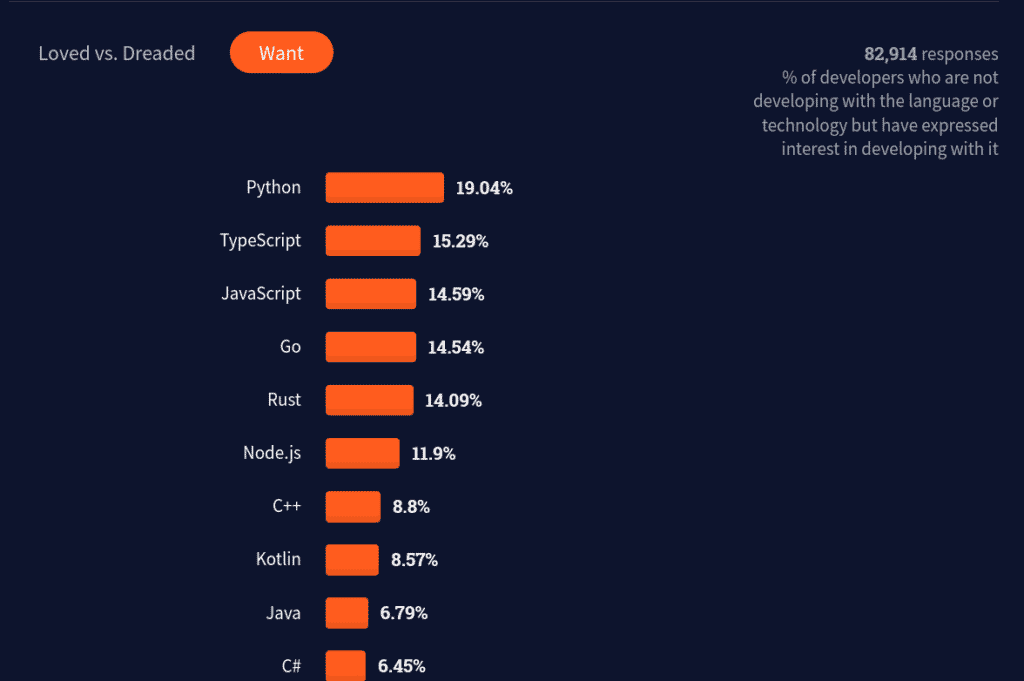
Datorită instrumentelor precum Jupyter Notebook, Google Colaboratory și compilatoarelor online, puteți începe să utilizați acest limbaj fără să vă faceți griji cu privire la instalarea nimic.
Cu toate acestea, dacă doriți să mergeți mai departe și să vă bucurați de adevărata putere a unui limbaj de uz general precum Python (în special prin crearea de aplicații complexe), mai devreme sau mai târziu va trebui să învățați să utilizați interfața CLI sau linia de comandă.
Majoritatea dezvoltatorilor sunt de acord că una dintre cele mai intimidante părți ale învățării Python este CLI. Dar cu doar câteva comenzi sub centură, îl vei stăpâni în cel mai scurt timp.
În acest articol, veți afla cele mai utile comenzi pentru dezvoltarea Python.
Ce este interfața liniei de comandă?
Interfața de linie de comandă - adesea abreviată la CLI - este un program bazat pe text folosit pentru a rula programe și pentru a efectua sarcini legate de sistemul de operare (OS), cum ar fi crearea și gestionarea fișierelor.
CLI-urile acceptă intrarea de la tastatură sub formă de comenzi și le transmit unui shell sau unui interpret de comenzi. Aceste shell-uri interpretează comenzile date de utilizator, le execută și returnează un rezultat denumit adesea ieșire.
Un CLI poate executa diferite shell-uri. Această captură de ecran arată două CLI diferite, unul cu shell-ul Python și altul cu Bash:
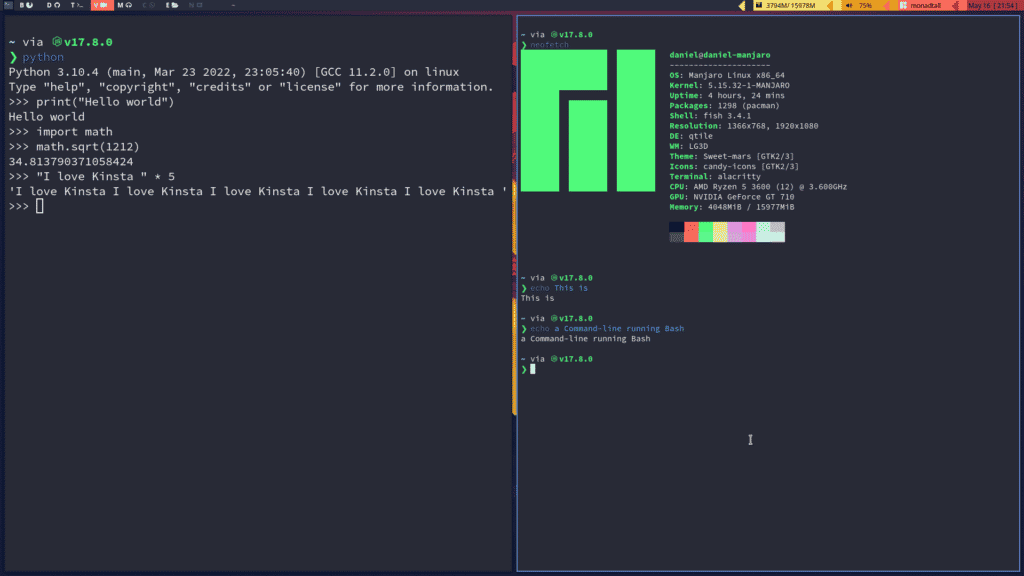
Aceste două concepte sunt adesea confundate, așa că iată defalcarea:
- CLI este interfața bazată pe text în care tastați comenzi și obțineți rezultatul acestor comenzi. Poate executa diferite shell-uri.
- Un shell este un interpret de comenzi capabil să interacționeze cu sistemul de operare.
Credeți sau nu, fiecare program pe care îl rulează sistemul dvs. implică o comandă. Ferestrele (GUI) cu care interacționați în fiecare zi sunt formate din legături care declanșează comenzi care vă permit să interacționați cu sistemul de operare.
Aveți nevoie de CLI în dezvoltarea Python?
Pentru a fi un dezvoltator eficient full-stack, va trebui să aveți cunoștințe solide despre linia de comandă. Acest lucru se datorează faptului că majoritatea cadrelor de backend necesită o anumită formă de interacțiune cu un CLI direct și, dacă intenționați să implementați o aplicație singur, linia de comandă va fi cea mai bună prietenă a dvs.
În zilele noastre, puteți rula Python din nenumărate servicii online, precum și IDE-uri care fac mult mai ușoară executarea programelor dvs. Dar dacă vă interesează dezvoltarea web - în special backend, automatizarea sarcinilor, blockchain, utilizarea unui computer la distanță prin SSH sau gestionarea instrumentelor prietenoase cu Python, cum ar fi Docker, cu siguranță va trebui să vă ocupați de CLI.
De fapt, Python are o mulțime de biblioteci pentru a construi aplicații CLI, cum ar fi Typer, Argsparse și Click. Puteți trece de la a fi doar un utilizator CLI la a fi un creator al propriilor aplicații CLI! Acest lucru arată conexiunea puternică dintre mediile CLI și Python.
Odată ce ați stăpânit CLI, va fi mult mai ușor să vă executați sarcinile ca programator Python și veți vedea un avantaj atunci când utilizați alte limbaje de programare precum PHP, C, C++ sau Java.
Introducere în CLI
În funcție de sistemul de operare pe care îl executați, veți găsi diferențe în modul în care utilizați linia de comandă. Fiecare sistem de operare are propriul mod de a deschide și de a interacționa cu un CLI datorită structurilor diferite de organizare a fișierelor și a shell-urilor de comandă implicite.
Să aruncăm o privire la cele trei sisteme de operare utilizate cel mai frecvent de dezvoltatori: Windows, Mac și Linux.
Windows
Windows este cel mai popular sistem de operare desktop, mai ales datorită prețului și ușurinței de utilizare. Dacă doriți să accesați CLI în Windows, trebuie să deschideți fie programul „Command Prompt”, fie „Windows Powershell”.
Amintiți-vă că Windows folosește \ pentru căi în loc de / . Ar trebui să țineți cont de acest lucru atunci când navigați prin directoare.
Tot pe Windows, ai alternativa de a instala Git Bash, o linie de comandă care emulează comportamentul shell-ului Bash în Windows. Acest lucru ar face ca majoritatea comenzilor Unix prezentate mai jos să fie compatibile cu sistemul dumneavoastră.
Mac
În ceea ce privește Mac, linia de comandă este accesibilă dintr-o aplicație încorporată numită „Terminal”. Îl puteți căuta cu Launchpad sau îl puteți găsi în folderul „Utilități” sub „aplicații”.
Linux
Pe Linux, aveți o mulțime de opțiuni diferite, în funcție de distribuția pe care o utilizați, dar comanda „Ctrl + Alt + T” declanșează de obicei terminalul implicit în sistemul dumneavoastră.
Acum, ar trebui să aveți o fereastră similară cu cea prezentată mai jos:
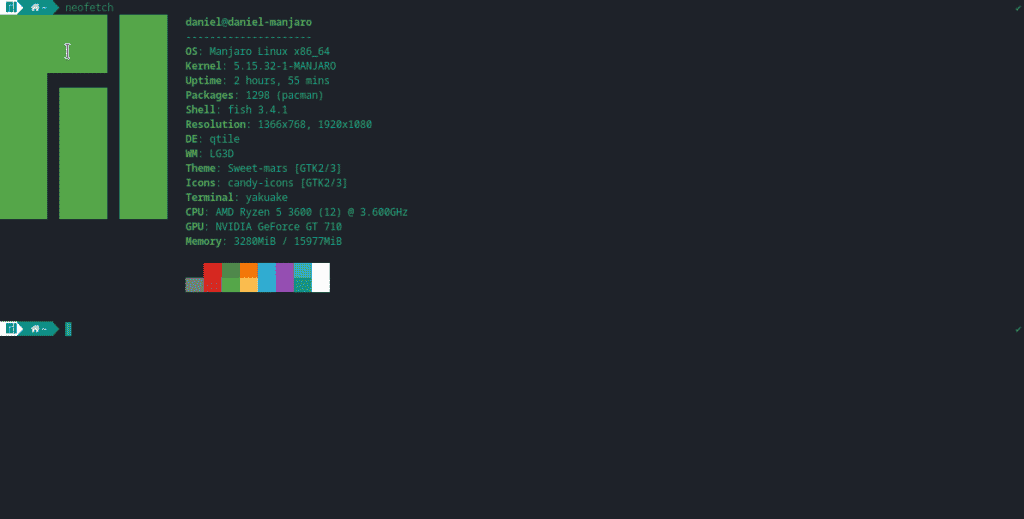
Cele mai utile 20 de comenzi CLI pentru dezvoltarea Python
Odată ce ați deschis CLI-ul, este timpul să vă scufundați în comenzile de top din shell care vă vor face viața de dezvoltator Python mult mai ușoară.
Comenzi de instalare
Probabil ați dat peste un milion de moduri de a instala Python. Dar uneori, este mult mai convenabil să o faci doar cu o comandă.
Iată diferitele comenzi care vă vor ajuta să instalați Python pe diferite sisteme de operare.
1. Ciocolata
Pe Windows, nu aveți un manager de pachete în mod implicit. O opțiune pentru a depăși acest lucru este Chocolatey, care vă oferă programe de instalat direct din linia de comandă - incluzând evident Python.
Asigurați-vă că instalați Chocolatey înainte de a rula următoarea comandă:
choco install python --pre2. Homebrew și Pyenv
macOS vine cu Python 2.7 instalat în mod implicit. Cu toate acestea, Python 2.7 este acum depreciat. Întreaga comunitate a trecut la Python 3. Pentru a vă gestiona eficient versiunile Python, puteți utiliza un program precum pyenv.
Deschideți o linie de comandă și instalați cea mai recentă versiune de Homebrew (un manager de pachete precum Chocolatey) cu următoarea comandă:
/bin/bash -c "$(curl -fsSL https://raw.githubusercontent.com/Homebrew/install/HEAD/install.sh)"Apoi puteți instala pyenv cu această comandă simplă:
brew install pyenvPuteți instala o anumită versiune Python și o puteți seta ca executabil Python global în loc de Python 2:
pyenv install 3.10 # Version you want pyenv global 3.10.4 # Sets that version as defaultAcum, dacă apelați la Python, va fi versiunea pe care o setați cu pyenv:
python # Python 3.10.4 .... # >>>3. apt, pacman și dnf
Odată cu utilizarea extensivă a Python pentru software-ul open source, un număr mare de distribuții Linux vin cu Python preinstalat. Dacă sistemul dvs. nu o face, puteți instala Python cu un manager de pachete.
În distribuțiile bazate pe Debian (Ubuntu, Linux Mint, Kali Linux), veți folosi apt, care înseamnă „instrument avansat pentru pachete”:
sudo apt update sudo apt install python3În plus, dacă doriți să setați Python 3 ca interpret Python implicit, puteți utiliza următoarea comandă:
sudo apt install python-is-python3În distribuțiile bazate pe Arch, puteți utiliza managerul oficial de pachete pacman:
sudo pacman -S pythonÎn distribuțiile Linux bazate pe Fedora și RPM (Red Hat, CentOS), utilizați dnf:
sudo dnf install python3Comenzile interpretului
Să revizuim rapid principalele steaguri — opțiunile liniei de comandă — ale comenzii Python și ale managerului său de pachete, pip.
4. piton
Comanda python are mai multe steaguri, adică opțiuni care modifică comportamentul execuției codului.
În primul rând, pentru a executa un fișier Python, trebuie doar să apelați interpretul și să adăugați numele fișierului, inclusiv extensia .py :
python helloworld.py Dacă trebuie să vă amintiți ce face un steag, puteți utiliza steag de help în oricare dintre aceste 3 prezentări:
python -? python -h python --helpPentru a imprima (a vedea) versiunea de Python pe care o rulați, utilizați următoarele:
python -V python --version Dacă doriți să rulați codul Python fără a deschide și edita un fișier .py , îl puteți executa direct de pe terminal cu indicatorul de comandă:
# Hello, World! python -c "print('Hello, World!')" Steagul m execută un modul Python ca script. Acest lucru este foarte util atunci când doriți să creați un mediu virtual cu modulul venv încorporat :
python -m venv .venv5. pip
Comanda pip caută pachete în Python Package Index (PyPI), rezolvă dependențele și instalează versiunea pachetului pe care l-ați indicat.
Pentru a instala un pachet Python, trebuie doar să tastați pip și numele pachetului pe care doriți să-l instalați.
Următoarea comandă va instala cea mai recentă versiune a pachetului:
pip install djangoDacă doriți o anumită versiune, executați următoarea comandă:
# pip install package==version pip install django==4.0.4 Când lucrați la proiecte de colaborare, trebuie să urmăriți dependențele, de obicei cu un fișier de cerințe. Cu r , puteți citi și instala pachete dintr-un fișier text:
pip install -r requirements.txt O altă caracteristică folosită în mod obișnuit este steagul de freeze . Este folosit pentru a scoate o listă a versiunilor de pachet pe care le-ați instalat în mediul dumneavoastră. Îl puteți folosi pentru a vă afișa dependențele într-un fișier de cerințe:
pip freeze >> requirements.txtComenzi de permisiuni
Python este foarte bun la scriptare și la manipularea fișierelor. Pentru a lucra cu aceste sarcini, trebuie să cunoașteți cum funcționează permisiunile în sistemul de operare.
6. sudo, runas
În sistemele bazate pe Unix (macOS, Linux, BSD), trebuie să aveți permisiuni de superutilizator pentru a efectua anumite sarcini, cum ar fi instalarea unui program, așa cum am făcut mai sus.
Comanda sudo vă permite să obțineți pe scurt permisiuni de administrator pentru a executa una dintre aceste comenzi.
Mai jos este un exemplu de instalare a ueberzug (un pachet Python de previzualizare a imaginii) la nivel global:
sudo pip install ueberzugEchivalentul Windows este Runas, care execută un script ca alt utilizator sau ca administrator:
runas /noprofile /user:Administrator cmdExistă și alte proiecte precum Gsudo, ceea ce face procesul de elevare a permisiunii mult mai ușor decât cu alte comenzi Windows încorporate:
:: Installs gsudo choco install gsudo :: Reads a file named MySecretFile.txt gsudo type MySecretFile.txt7. chmod
chmod este folosit pentru a modifica permisiunile fișierelor și directoarelor din Unix.
O utilizare comună este de a face executabil un script Python:
# Makes mypythonscript.py executablechmod +x mypythonscript.py După ce ați făcut un script executabil, îl puteți rula direct folosind notația ./ :
# Runs the script ./mypythonscript.pyComenzi de navigare
Navigarea sistemului de fișiere într-o interfață de linie de comandă este o sarcină de zi cu zi pentru dezvoltatorii Python. Iată câteva comenzi esențiale utilizate pentru a naviga în sistem atunci când programați cu Python.
8. ls, dir
Pentru a lista conținutul unui director (dosar), trebuie să utilizați comanda ls (Unix) sau dir (Windows). Aceasta a fost probabil prima comandă pe care ați învățat-o când ați întâlnit prima dată CLI.
Iată sintaxa folosită:
ls # Shows the contents of the working directory ls mydirectoryȘi iată un exemplu de conținut al unui folder într-un sistem de fișiere local:
ls test_python/ # classes_error.py radius.py test-Django Această comandă are multe steaguri utile. De fapt, este adesea alias la ls -al pentru a vizualiza fișierele ascunse (cele cu un punct la început) și modul, dimensiunea și data fiecărui fișier:
alias ls="ls -al" # Results total 20 drwx------ 3 daniel daniel 4096 ene 16 19:13 . drwxr-xr-x 36 daniel daniel 4096 may 17 22:18 .. -rw------- 1 daniel daniel 32 nov 17 2020 classes_error.py -rw------- 1 daniel daniel 327 nov 10 2020 radius.py drwx------ 4 daniel daniel 4096 ene 16 01:07 test-Django În ceea ce privește Windows, puteți folosi ls folosind Git Bash sau puteți utiliza comanda încorporată dir :

dir9. pwd
pwd înseamnă „print working directory” și face exact asta: vă oferă calea completă a directorului în care vă aflați:
pwd # /home/daniel/github/HTML-site/imagesDacă v-ați pierdut vreodată în terminalul dvs., această comandă vă va salva viața.
Puteți obține aceeași ieșire în Windows utilizând comanda cd fără parametri (rețineți că aceeași comandă în Unix vă va duce la directorul principal):
# Only on Windows cd # D:\Folder\subFolder10. cp
Copierea fișierelor cu un manager de fișiere grafic este intuitivă, dar ineficientă. Cu această comandă, puteți copia orice tip de fișier peste sistemul dvs.:
cp old_file.txt copy_old_file.txt Pentru a copia tot conținutul unui director, trebuie să utilizați cp -r :
cp -r originaldirectory/ newdir Echivalentul pentru cp în Windows este copy :
copy old_file.txt copy_old_file.txt /a11. pisică, tip
Pentru a imprima conținutul unui fișier text în terminal fără a deschide fișierul cu un editor, puteți folosi cat , more , sau less pe Unix și type pe Windows:
cat old_file.txt # Unix type old_file.txt # Windows # Content Hi there I hope you're enjoying the article ... as much as I've enjoyed writing it! End of the sample.12. mv, mutare
Comanda mv mută fișierele și directoarele dintr-un director în altul - practic o tăiere și lipire - sau redenumește un fișier dacă destinația nu există:
# Rename files mv source_file.txt renamed_file.txt # File to another directory mv renamed_file.txt newdir/ De asemenea, puteți utiliza potrivirea modelelor pentru a muta fișiere. De exemplu, mutați toate fișierele .py într-un alt folder:
mv *.py mypythondir/ O comandă echivalentă pe Windows este move , care are aproape aceeași funcționalitate ca cea de mai sus:
# Windows move source_file.txt renamed_file.txt13. rm, del
Puteți folosi comanda rm pentru a elimina fișiere și directoare.
Pentru a șterge un fișier, nu un director, ați folosi:
rm file_to_remove.txt Dacă doriți să ștergeți un director gol, puteți utiliza indicatorul recursiv ( -r ):
rm -r dir_to_remove/ Pentru a elimina un director cu conținut în interior, ați folosi forța ( -f ) și steagurile recursive:
rm -rf dir_with_content/ Într-o formă similară, găsiți del pe Windows. Fiți și mai atenți, deoarece această comandă nu are steaguri de prevenire văzute mai sus:
del \mywindowsdir14. ieşire
Odată ce ați terminat cu programarea Python, ar trebui să puteți ieși din sesiunea shell. În majoritatea cazurilor, aceasta ar închide și terminalul pe care îl utilizați:
exitRețineți că această comandă funcționează atât pe Windows, cât și pe Unix.
Editori de linie de comandă
Odată ce te obișnuiești cu linia de comandă, vei descoperi că este mai lent să schimbi ferestrele sau chiar să folosești mouse-ul pentru a edita codul.
A avea capacitatea de a codifica în timp ce stai în linia de comandă nu este doar o modalitate excelentă de a economisi timp, dar te va face și să arăți ca un super-erou printre colegii tăi!
Iată câteva dintre cele mai utilizate editori de linie de comandă.
15. Vim/Neovim
Vim și descendentul său, Neovim, sunt editori de text bazați pe tastatură, care sunt utilizați în principal în linia de comandă. Potrivit unui sondaj Stack Overflow din 2021, ei se clasează pe locul 4 și 1 printre cei mai iubiți editori de către dezvoltatori.
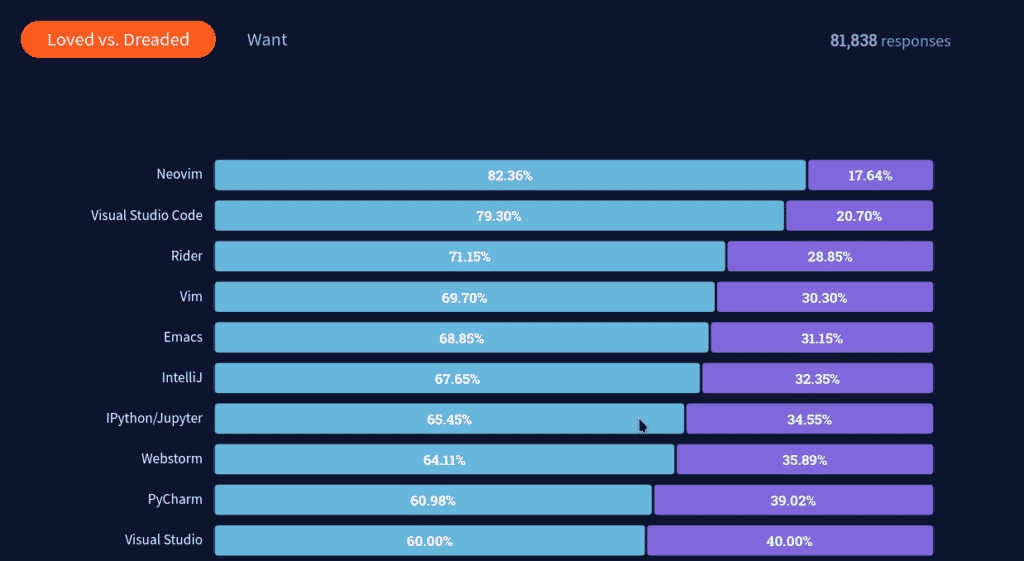
Vim este preinstalat pe Linux și macOS. De fapt, este editorul pe care îl veți întâlni cel mai mult atunci când interacționați cu serverele. Pe Windows, va trebui să îl instalați folosind programul de instalare executabil de pe pagina Vim.
Acum, vă puteți bucura de puterea Vim doar tastându-i numele pe linia de comandă:
vimAcest lucru va declanșa o interfață bazată pe text cu mai multe combinații de tastatură pentru fiecare acțiune de care ați putea avea nevoie atunci când codați în Python.
Vim are o curbă de învățare abruptă, dar odată ce o dominați, nu veți trece curând la altceva.

16. Nano
Nano este un alt editor de text în linia de comandă care este folosit în principal pentru editări rapide.
Să presupunem că ați introdus o eroare de sintaxă în codul dvs., dar nu doriți să deschideți editorul pentru a o corecta. Nano vă ajută să remediați problema direct din CLI:
nano17. Emacs
Emacs este unul dintre cele mai extensibile și personalizabile editoare de text pe care le puteți găsi. Are o secțiune întreagă dedicată programării Python, unde veți găsi o mulțime de plugin-uri pentru a vă îmbunătăți experiența de dezvoltare.
Emacs este disponibil în aproape orice sistem de operare, așa că, dacă nu ați instalat deja, consultați instrucțiunile de descărcare.
Pentru a deschide Emacs din tipul de linie de comandă, utilizați indicatorul fără sistem de fereastră ( -nw ):
emacs -nwInstrumente de dezvoltare
Dezvoltarea Python implică nu numai codificare, ci și manipularea unor instrumente suplimentare, cum ar fi medii virtuale, sisteme de control al versiunilor și instrumente de implementare.
Învățând comenzile de mai jos, veți obține un avantaj în dezvoltarea oricărui tip de aplicație cu Python.
18. virtualenv/venv
Mediile virtuale sunt o tehnică crucială utilizată în dezvoltarea Python. Cu ele, puteți izola pachetele utilizate în diferite proiecte într-un folder ușor, cel mai adesea numit .venv .
Cu Python 3.3 sau o versiune ulterioară, puteți utiliza modulul venv încorporat pentru a crea un mediu virtual:
# .venv being the name of the virtual environment python -m venv .venvvirtualenv este un proiect extern care este mai rapid și mai extensibil în comparație cu opțiunea încorporată. Pentru a crea un mediu virtual, mai întâi instalați pachetul virtualenv:
# Installs virtualenv pip install --user virtualenv # Creates a .venv virtual environment virtualenv .venvÎn continuare, va trebui să activați mediul virtual. Pe Windows, rulați una dintre următoarele comenzi în funcție de utilizarea cmd sau PowerShell (recomandat):
:: PowerShell .venv\Scripts\Activate.ps1 :: Cmd .venv\Scripts\activate.batPe Linux sau macOs:
source .venv/bin/activate19. Git
Controlul versiunilor este una dintre cele mai importante practici în dezvoltarea de software. Ne permite să urmărim toate modificările codului, să colaborăm cu alți dezvoltatori și să vedem o imagine clară a procesului de dezvoltare în ansamblu.
Git este de departe cel mai folosit sistem de control al versiunilor. Îl puteți instala de pe pagina sa de descărcare.
Odată instalat, puteți deschide un terminal și puteți obține o primă vedere la toate opțiunile disponibile cu această comandă:
git help Pentru a crea un depozit, utilizați git init și tastați numele depozitului dvs.:
git init name_repository Initialized empty Git repository in /home/daniel/name_repository/.git/Rețineți că aceasta va crea doar un depozit Git local. Dacă doriți să aveți un depozit de la distanță în care să stocați online toate modificările, ar trebui să utilizați o platformă precum GitHub sau BitBucket.
Pentru a clona un depozit de la distanță, veți folosi git clone și sursa depozitului. În exemplul de mai jos, clonăm un depozit GitHub prin SSH:
git clone [email protected] :DaniDiazTech/HTML-site.git ... Cloning into 'HTML-site'... remote: Enumerating objects: 24, done. remote: Counting objects: 100% (24/24), done. remote: Compressing objects: 100% (18/18), done. remote: Total 24 (delta 6), reused 21 (delta 4), pack-reused 0 Receiving objects: 100% (24/24), 4.98 MiB | 438.00 KiB/s, done. Resolving deltas: 100% (6/6), done.20. Docker
Docker facilitează ambalarea și livrarea aplicațiilor dvs. Python ca containere ușoare, portabile și autosuficiente. Ajută atât la dezvoltare, cât și la implementare, permițând tuturor colaboratorilor să lucreze cu aceleași setări.
Pentru a utiliza Docker, trebuie să urmați cu rigurozitate procesul de instalare afișat pentru sistemul dvs. de operare pe pagina Obțineți Docker.
Pentru a lista comenzile Docker disponibile, rulați următoarele:
docker helpAr fi dificil de explicat cum să rulați Docker Compose în această secțiune îngustă, așa că asigurați-vă că consultați documentația oficială.
21. Grep
Grep este un utilitar esențial de linie de comandă folosit pentru potrivirea modelelor în fișierele text simplu.
O utilizare comună este de a afla de câte ori se repetă un cuvânt într-un fișier:
grep -ic python pythondocument.txt 2 În exemplul de mai sus, obținem de câte ori Python (indiferent de majuscule și minuscule) este găsit în fișierul pythondocument.txt .
Echivalentul Windows al grep este findstr. Cu toate acestea, nu este chiar același program. Puteți folosi Git Bash pentru a utiliza grep în Windows:
findstr /i /C python pythondocument.txt 222. HTTPie
HTTPie este un client HTTP de linie de comandă care facilitează interacțiunea cu serviciile web. Îl puteți folosi, de exemplu, pentru a vă testa API-urile Python sau pentru a interacționa cu site-uri terțe.
Acest instrument CLI este disponibil în aproape fiecare manager de pachete, așa cum se arată în documentația oficială HTTPie. Cu toate acestea, este disponibil și ca pachet Python, așa că îl puteți instala cu pip.
pip install httpieIată cum interogați un API la distanță - în acest caz, API-ul GitHub:
http GET https://api.github.com/users/danidiaztech HTTP/1.1 200 OK Accept-Ranges: bytes Access-Control-Allow-Origin: * ...23. ping
ping este o comandă CLI disponibilă implicit pe aproape orice sistem de operare. Funcționează trimițând pachete de date la o adresă IP și testând cât timp durează transmiterea datelor și primirea unui răspuns, apoi vă arată rezultatele în milisecunde.
Această comandă este folosită în principal pentru a verifica conexiunea dintre două mașini, și anume mașina dvs. și aplicația dvs. Python pe un server web:
ping kinsta.com PING kinsta.com(2606:4700:4400::ac40:917d (2606:4700:4400::ac40:917d)) 56 data bytes 64 bytes from 2606:4700:4400::ac40:917d (2606:4700:4400::ac40:917d): icmp_seq=1 ttl=50 time=686 ms Tabel de referință pentru comenzi
Mai jos, puteți găsi o referință rapidă pentru fiecare comandă despre care am discutat:
| Comanda | Utilizare |
|---|---|
choco | Instalează pachete pe Windows |
brew | manager de pachete macOS |
apt, pacman, dnf | Manager de pachete pe diferite distribuții Linux |
python | Rulează interpretul Python |
pip | Manager de pachete Python |
sudo, runas | Program Unix și Windows folosit pentru a scala permisiunile |
chmod | Modifică permisiunile fișierelor |
ls | Listează conținutul unui director |
pwd | Imprimă directorul de lucru |
cp | Copiază fișiere și directoare |
cat | Imprimă conținutul fișierului |
mv, move | Mută (redenumește) fișiere și directoare |
rm, del | Eliminați fișierele și directoarele |
exit | iese din sesiunea shell curentă |
vim, neovim | Editare eficientă a textului |
nano | Editor de text pentru editări rapide |
emacs | Cel mai personalizabil editor |
virtualenv, venv | Generatoare de mediu virtual |
git | Sistem de control al versiunilor |
docker | Containerizați aplicațiile |
grep | Utilitar de potrivire a modelelor |
http | Utilitar de testare a serviciului web |
ping | Testează conexiunea la rețea |
kill | Termină programe |
rezumat
Python este unul dintre cele mai ușor de învățat limbaje de programare. Singura piatră de poticnire pe care o veți găsi este atunci când intrați în linia de comandă fără a înțelege comenzile de care veți avea nevoie.
În acest articol, ați aflat despre linia de comandă și unele dintre cele mai populare comenzi ale sale, așa cum sunt utilizate pentru dezvoltarea Python.
Ce alte comenzi ați găsit utile în dezvoltarea Python? Distribuiți-le în comentariile de mai jos!
